HBase - स्थापना
यह अध्याय बताता है कि कैसे HBase स्थापित है और शुरू में कॉन्फ़िगर किया गया है। Java और Hadoop को HBase के साथ आगे बढ़ना आवश्यक है, इसलिए आपको अपने सिस्टम में java और Hadoop को डाउनलोड और इंस्टॉल करना होगा।
पूर्व-स्थापना सेटअप
Hadoop को Linux वातावरण में स्थापित करने से पहले, हमें लिनक्स का उपयोग करना होगा ssh(सुरक्षित कवच)। लिनक्स पर्यावरण की स्थापना के लिए नीचे दिए गए चरणों का पालन करें।
एक उपयोगकर्ता बनाना
सबसे पहले, Hadoop फाइल सिस्टम को Unix फाइल सिस्टम से अलग करने के लिए Hadoop के लिए एक अलग उपयोगकर्ता बनाने की सिफारिश की गई है। उपयोगकर्ता बनाने के लिए नीचे दिए गए चरणों का पालन करें।
- कमांड "su" का उपयोग करके रूट खोलें।
- "Useradd उपयोगकर्ता नाम" कमांड का उपयोग करके रूट खाते से एक उपयोगकर्ता बनाएं।
- अब आप "su उपयोगकर्ता नाम" कमांड का उपयोग करके एक मौजूदा उपयोगकर्ता खाता खोल सकते हैं।
लिनक्स टर्मिनल खोलें और उपयोगकर्ता बनाने के लिए निम्न कमांड टाइप करें।
$ su
password:
# useradd hadoop
# passwd hadoop
New passwd:
Retype new passwdSSH सेटअप और मुख्य पीढ़ी
SSH सेटअप को प्रारंभ, रोकें और वितरित किए गए डेमन शेल ऑपरेशन जैसे क्लस्टर पर विभिन्न ऑपरेशन करने के लिए आवश्यक है। Hadoop के विभिन्न उपयोगकर्ताओं को प्रमाणित करने के लिए, Hadoop उपयोगकर्ता के लिए सार्वजनिक / निजी कुंजी जोड़ी प्रदान करना और इसे विभिन्न उपयोगकर्ताओं के साथ साझा करना आवश्यक है।
SSH का उपयोग करके एक महत्वपूर्ण मूल्य युग्म उत्पन्न करने के लिए निम्न कमांड का उपयोग किया जाता है। सार्वजनिक कुंजियों की प्रतिलिपि id_rsa.pub को अधिकृत_keys पर भेजें, और मालिक को, क्रमशः अधिकृत_की फ़ाइल में अनुमतियाँ पढ़ें और लिखें।
$ ssh-keygen -t rsa
$ cat ~/.ssh/id_rsa.pub >> ~/.ssh/authorized_keys
$ chmod 0600 ~/.ssh/authorized_keysSsh सत्यापित करें
ssh localhostजावा को स्थापित करना
Hadoop और HBase के लिए जावा मुख्य शर्त है। सबसे पहले, आपको "जावा-वर्सन" का उपयोग करके अपने सिस्टम में जावा के अस्तित्व को सत्यापित करना चाहिए। जावा संस्करण कमांड का सिंटैक्स नीचे दिया गया है।
$ java -versionयदि सब कुछ ठीक काम करता है, तो यह आपको निम्नलिखित आउटपुट देगा।
java version "1.7.0_71"
Java(TM) SE Runtime Environment (build 1.7.0_71-b13)
Java HotSpot(TM) Client VM (build 25.0-b02, mixed mode)यदि आपके सिस्टम में जावा स्थापित नहीं है, तो जावा स्थापित करने के लिए नीचे दिए गए चरणों का पालन करें।
चरण 1
निम्नलिखित लिंक ओरेकल जावा पर जाकर java (JDK <नवीनतम संस्करण> - X64.tar.gz) डाउनलोड करें ।
फिर jdk-7u71-linux-x64.tar.gz आपके सिस्टम में डाउनलोड हो जाएगा।
चरण 2
आम तौर पर आपको डाउनलोड फ़ोल्डर में डाउनलोड की गई जावा फ़ाइल मिलेगी। इसे सत्यापित करें और निकालेंjdk-7u71-linux-x64.gz निम्न आदेशों का उपयोग करके फ़ाइल।
$ cd Downloads/
$ ls
jdk-7u71-linux-x64.gz
$ tar zxf jdk-7u71-linux-x64.gz
$ ls
jdk1.7.0_71 jdk-7u71-linux-x64.gzचरण 3
जावा को सभी उपयोगकर्ताओं के लिए उपलब्ध कराने के लिए, आपको इसे "/ usr / स्थानीय /" स्थान पर ले जाना होगा। रूट खोलें और निम्न कमांड टाइप करें।
$ su
password:
# mv jdk1.7.0_71 /usr/local/
# exitचरण 4
स्थापित करने के लिए PATH तथा JAVA_HOME चर, निम्नलिखित कमांड को इसमें जोड़ें ~/.bashrc फ़ाइल।
export JAVA_HOME=/usr/local/jdk1.7.0_71
export PATH= $PATH:$JAVA_HOME/binअब वर्तमान में चल रहे सिस्टम में सभी परिवर्तनों को लागू करें।
$ source ~/.bashrcचरण 5
जावा विकल्प को कॉन्फ़िगर करने के लिए निम्नलिखित कमांड का उपयोग करें:
# alternatives --install /usr/bin/java java usr/local/java/bin/java 2
# alternatives --install /usr/bin/javac javac usr/local/java/bin/javac 2
# alternatives --install /usr/bin/jar jar usr/local/java/bin/jar 2
# alternatives --set java usr/local/java/bin/java
# alternatives --set javac usr/local/java/bin/javac
# alternatives --set jar usr/local/java/bin/jarअब सत्यापित करें java -version ऊपर बताए अनुसार टर्मिनल से कमांड।
Hadoop डाउनलोड करना
जावा को स्थापित करने के बाद, आपको Hadoop को स्थापित करना होगा। सबसे पहले, नीचे दिखाए गए अनुसार "Hadoop संस्करण" कमांड का उपयोग करके Hadoop के अस्तित्व को सत्यापित करें।
hadoop versionयदि सब कुछ ठीक काम करता है, तो यह आपको निम्नलिखित आउटपुट देगा।
Hadoop 2.6.0
Compiled by jenkins on 2014-11-13T21:10Z
Compiled with protoc 2.5.0
From source with checksum 18e43357c8f927c0695f1e9522859d6a
This command was run using
/home/hadoop/hadoop/share/hadoop/common/hadoop-common-2.6.0.jarयदि आपका सिस्टम Hadoop का पता लगाने में असमर्थ है, तो अपने सिस्टम में Hadoop डाउनलोड करें। ऐसा करने के लिए नीचे दिए गए आदेशों का पालन करें।
निम्नलिखित कमांड का उपयोग करके अपाचे सॉफ्टवेयर फाउंडेशन से हैडऑप-2.6.0 डाउनलोड करें और निकालें ।
$ su
password:
# cd /usr/local
# wget http://mirrors.advancedhosters.com/apache/hadoop/common/hadoop-
2.6.0/hadoop-2.6.0-src.tar.gz
# tar xzf hadoop-2.6.0-src.tar.gz
# mv hadoop-2.6.0/* hadoop/
# exitHadoop स्थापित करना
किसी भी आवश्यक मोड में Hadoop स्थापित करें। यहां, हम छद्म वितरित मोड में HBase कार्यक्षमता का प्रदर्शन कर रहे हैं, इसलिए छद्म वितरित मोड में Hadoop स्थापित करें।
स्थापित करने के लिए निम्न चरणों का उपयोग किया जाता है Hadoop 2.4.1।
चरण 1 - Hadoop की स्थापना
आप निम्न आदेशों को जोड़कर Hadoop वातावरण चर सेट कर सकते हैं ~/.bashrc फ़ाइल।
export HADOOP_HOME=/usr/local/hadoop
export HADOOP_MAPRED_HOME=$HADOOP_HOME
export HADOOP_COMMON_HOME=$HADOOP_HOME
export HADOOP_HDFS_HOME=$HADOOP_HOME
export YARN_HOME=$HADOOP_HOME
export HADOOP_COMMON_LIB_NATIVE_DIR=$HADOOP_HOME/lib/native
export PATH=$PATH:$HADOOP_HOME/sbin:$HADOOP_HOME/bin
export HADOOP_INSTALL=$HADOOP_HOMEअब वर्तमान में चल रहे सिस्टम में सभी परिवर्तनों को लागू करें।
$ source ~/.bashrcचरण 2 - Hadoop कॉन्फ़िगरेशन
आप "HADOOP_HOME / etc / hadoop" स्थान में सभी Hadoop कॉन्फ़िगरेशन फ़ाइलों को पा सकते हैं। आपको अपने Hadoop बुनियादी ढांचे के अनुसार उन कॉन्फ़िगरेशन फ़ाइलों में परिवर्तन करने की आवश्यकता है।
$ cd $HADOOP_HOME/etc/hadoopजावा में Hadoop कार्यक्रमों को विकसित करने के लिए, आपको जावा पर्यावरण चर को रीसेट करना होगा hadoop-env.sh फ़ाइल को प्रतिस्थापित करके JAVA_HOME आपके सिस्टम में जावा के स्थान के साथ मूल्य।
export JAVA_HOME=/usr/local/jdk1.7.0_71Hadoop को कॉन्फ़िगर करने के लिए आपको निम्न फ़ाइलों को संपादित करना होगा।
core-site.xml
core-site.xml फ़ाइल में Hadoop उदाहरण के लिए उपयोग की जाने वाली पोर्ट संख्या, फ़ाइल सिस्टम के लिए आवंटित मेमोरी, डेटा संग्रहीत करने के लिए मेमोरी की सीमा और रीड / राइट बफ़र्स के आकार जैसी जानकारी शामिल है।
कोर- site.xml खोलें और <कॉन्फ़िगरेशन> और </ कॉन्फ़िगरेशन> टैग के बीच निम्न गुण जोड़ें।
<configuration>
<property>
<name>fs.default.name</name>
<value>hdfs://localhost:9000</value>
</property>
</configuration>hdfs-site.xml
hdfs-site.xml फ़ाइल में प्रतिकृति डेटा का मान, नामेनोड पथ और आपके स्थानीय फ़ाइल सिस्टम के डेटाैनॉड पथ जैसे जानकारी शामिल हैं, जहाँ आप Hadoop अवसंरचना को संग्रहीत करना चाहते हैं।
आइए हम निम्नलिखित आंकड़ों को मानते हैं।
dfs.replication (data replication value) = 1
(In the below given path /hadoop/ is the user name.
hadoopinfra/hdfs/namenode is the directory created by hdfs file system.)
namenode path = //home/hadoop/hadoopinfra/hdfs/namenode
(hadoopinfra/hdfs/datanode is the directory created by hdfs file system.)
datanode path = //home/hadoop/hadoopinfra/hdfs/datanodeइस फ़ाइल को खोलें और <कॉन्फ़िगरेशन>, </ कॉन्फ़िगरेशन> टैग के बीच निम्न गुण जोड़ें।
<configuration>
<property>
<name>dfs.replication</name >
<value>1</value>
</property>
<property>
<name>dfs.name.dir</name>
<value>file:///home/hadoop/hadoopinfra/hdfs/namenode</value>
</property>
<property>
<name>dfs.data.dir</name>
<value>file:///home/hadoop/hadoopinfra/hdfs/datanode</value>
</property>
</configuration>Note: उपरोक्त फ़ाइल में, सभी संपत्ति मान उपयोगकर्ता-परिभाषित हैं और आप अपने Hadoop अवसंरचना के अनुसार परिवर्तन कर सकते हैं।
yarn-site.xml
इस फ़ाइल का उपयोग यार्न को Hadoop में कॉन्फ़िगर करने के लिए किया जाता है। यार्न- site.xml फ़ाइल खोलें और <कॉन्फ़िगरेशन $ gt ;, </ कॉन्फ़िगरेशन $ gt के बीच में निम्नलिखित संपत्ति जोड़ें; इस फ़ाइल में टैग।
<configuration>
<property>
<name>yarn.nodemanager.aux-services</name>
<value>mapreduce_shuffle</value>
</property>
</configuration>mapred-site.xml
यह फ़ाइल निर्दिष्ट करने के लिए उपयोग की जाती है कि हम किस MapReduce ढांचे का उपयोग कर रहे हैं। डिफ़ॉल्ट रूप से, Hadoop में यार्न-site.xml का टेम्प्लेट होता है। सबसे पहले, फ़ाइल से कॉपी करना आवश्यक हैmapred-site.xml.template सेवा mapred-site.xml निम्न कमांड का उपयोग करके फ़ाइल।
$ cp mapred-site.xml.template mapred-site.xmlखुला हुआ mapred-site.xml <कॉन्फ़िगरेशन> और </ कॉन्फ़िगरेशन> टैग के बीच निम्न गुणों को फ़ाइल करें और जोड़ें।
<configuration>
<property>
<name>mapreduce.framework.name</name>
<value>yarn</value>
</property>
</configuration>Hadoop स्थापना का सत्यापन
Hadoop स्थापना को सत्यापित करने के लिए निम्न चरणों का उपयोग किया जाता है।
चरण 1 - नाम नोड सेटअप
निम्नानुसार "hdfs namenode -format" कमांड का उपयोग करके नामेनोड सेट करें।
$ cd ~
$ hdfs namenode -formatअपेक्षित परिणाम इस प्रकार है।
10/24/14 21:30:55 INFO namenode.NameNode: STARTUP_MSG:
/************************************************************
STARTUP_MSG: Starting NameNode
STARTUP_MSG: host = localhost/192.168.1.11
STARTUP_MSG: args = [-format]
STARTUP_MSG: version = 2.4.1
...
...
10/24/14 21:30:56 INFO common.Storage: Storage directory
/home/hadoop/hadoopinfra/hdfs/namenode has been successfully formatted.
10/24/14 21:30:56 INFO namenode.NNStorageRetentionManager: Going to
retain 1 images with txid >= 0
10/24/14 21:30:56 INFO util.ExitUtil: Exiting with status 0
10/24/14 21:30:56 INFO namenode.NameNode: SHUTDOWN_MSG:
/************************************************************
SHUTDOWN_MSG: Shutting down NameNode at localhost/192.168.1.11
************************************************************/चरण 2 - सत्यापन Hadoop dfs
Dfs शुरू करने के लिए निम्न कमांड का उपयोग किया जाता है। इस आदेश को निष्पादित करने से आपका Hadoop फ़ाइल सिस्टम प्रारंभ हो जाएगा।
$ start-dfs.shअपेक्षित आउटपुट निम्नानुसार है।
10/24/14 21:37:56
Starting namenodes on [localhost]
localhost: starting namenode, logging to /home/hadoop/hadoop-
2.4.1/logs/hadoop-hadoop-namenode-localhost.out
localhost: starting datanode, logging to /home/hadoop/hadoop-
2.4.1/logs/hadoop-hadoop-datanode-localhost.out
Starting secondary namenodes [0.0.0.0]चरण 3 - यार्न स्क्रिप्ट का सत्यापन
यार्न स्क्रिप्ट शुरू करने के लिए निम्न कमांड का उपयोग किया जाता है। इस आदेश को निष्पादित करने से आपके यार्न डेमन शुरू हो जाएंगे।
$ start-yarn.shअपेक्षित आउटपुट निम्नानुसार है।
starting yarn daemons
starting resourcemanager, logging to /home/hadoop/hadoop-
2.4.1/logs/yarn-hadoop-resourcemanager-localhost.out
localhost: starting nodemanager, logging to /home/hadoop/hadoop-
2.4.1/logs/yarn-hadoop-nodemanager-localhost.outचरण 4 - ब्राउज़र पर Hadoop तक पहुँचना
Hadoop तक पहुँचने के लिए डिफ़ॉल्ट पोर्ट संख्या 50070 है। अपने ब्राउज़र पर Hadoop सेवाएँ प्राप्त करने के लिए निम्न url का उपयोग करें।
http://localhost:50070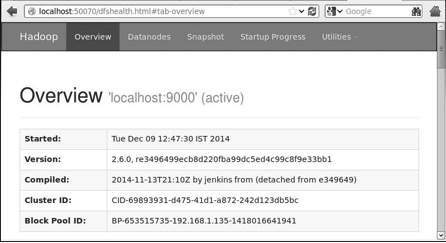
चरण 5 - क्लस्टर के सभी अनुप्रयोगों को सत्यापित करें
क्लस्टर के सभी अनुप्रयोगों तक पहुँचने के लिए डिफ़ॉल्ट पोर्ट संख्या 8088 है। इस सेवा पर जाने के लिए निम्न url का उपयोग करें।
http://localhost:8088/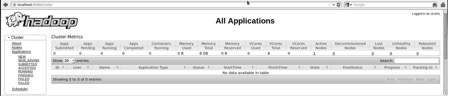
HBase स्थापित कर रहा है
हम HBase को तीन मोड में से किसी में भी स्थापित कर सकते हैं: स्टैंडअलोन मोड, स्यूडो डिस्ट्रिब्यूटेड मोड और फुल्ली डिस्ट्रिब्यूटेड मोड।
स्टैंडअलोन मोड में HBase स्थापित करना
HBase फ़ॉर्म का नवीनतम स्थिर संस्करण डाउनलोड करें http://www.interior-dsgn.com/apache/hbase/stable/"wget" कमांड का उपयोग करना, और टार "zxvf" कमांड का उपयोग करके इसे निकालना। निम्न आदेश देखें।
$cd usr/local/
$wget http://www.interior-dsgn.com/apache/hbase/stable/hbase-0.98.8-
hadoop2-bin.tar.gz
$tar -zxvf hbase-0.98.8-hadoop2-bin.tar.gzसुपर उपयोगकर्ता मोड में जाएं और HBase फ़ोल्डर को नीचे दिखाए गए अनुसार / usr / स्थानीय पर ले जाएं।
$su
$password: enter your password here
mv hbase-0.99.1/* Hbase/स्टैंडअलोन मोड में HBase को कॉन्फ़िगर करना
HBase के साथ आगे बढ़ने से पहले, आपको निम्न फ़ाइलों को संपादित करना होगा और HBase को कॉन्फ़िगर करना होगा।
hbase-env.sh
HBase के लिए जावा होम सेट करें और खोलें hbase-env.shफ़ाइल को गोपनीय फ़ोल्डर से। JAVA_HOME पर्यावरण चर संपादित करें और नीचे दिखाए गए अनुसार अपने वर्तमान JAVA_HOME चर में मौजूदा पथ बदलें।
cd /usr/local/Hbase/conf
gedit hbase-env.shयह HBase की env.sh फ़ाइल खोलेगा। अब मौजूदा की जगहJAVA_HOME नीचे दिखाए गए अनुसार अपने वर्तमान मूल्य के साथ मूल्य।
export JAVA_HOME=/usr/lib/jvm/java-1.7.0HBase-site.xml
यह HBase की मुख्य कॉन्फ़िगरेशन फ़ाइल है। / Usr / लोकल / HBase में HBase होम फोल्डर को खोलकर डेटा निर्देशिका को एक उपयुक्त स्थान पर सेट करें। गोपनीय फ़ोल्डर के अंदर, आपको कई फाइलें मिलेंगी, खोलेंhbase-site.xml फ़ाइल के रूप में नीचे दिखाया गया है।
#cd /usr/local/HBase/
#cd conf
# gedit hbase-site.xmlके अंदर hbase-site.xmlफ़ाइल, आपको <कॉन्फ़िगरेशन> और </ कॉन्फ़िगरेशन> टैग मिलेंगे। उनके भीतर, "hbase.rootdir" नाम के साथ संपत्ति कुंजी के तहत HBase निर्देशिका सेट करें जैसा कि नीचे दिखाया गया है।
<configuration>
//Here you have to set the path where you want HBase to store its files.
<property>
<name>hbase.rootdir</name>
<value>file:/home/hadoop/HBase/HFiles</value>
</property>
//Here you have to set the path where you want HBase to store its built in zookeeper files.
<property>
<name>hbase.zookeeper.property.dataDir</name>
<value>/home/hadoop/zookeeper</value>
</property>
</configuration>इसके साथ, HBase स्थापना और कॉन्फ़िगरेशन भाग सफलतापूर्वक पूरा हो गया है। हम उपयोग करके HBase शुरू कर सकते हैंstart-hbase.shHBase के बिन फ़ोल्डर में दी गई स्क्रिप्ट। उसके लिए, HBase होम फोल्डर खोलें और नीचे दिखाए अनुसार HBase स्टार्ट स्क्रिप्ट चलाएँ।
$cd /usr/local/HBase/bin
$./start-hbase.shयदि आप सबकुछ ठीक हो जाता है, जब आप HBase स्टार्ट स्क्रिप्ट को चलाने की कोशिश करते हैं, तो यह आपको एक संदेश कहेगा कि HBase शुरू हो गया है।
starting master, logging to /usr/local/HBase/bin/../logs/hbase-tpmaster-localhost.localdomain.outछद्म-वितरित मोड में HBase स्थापित करना
आइए अब जांचते हैं कि छद्म वितरित मोड में HBase कैसे स्थापित होता है।
HBase को कॉन्फ़िगर करना
HBase के साथ आगे बढ़ने से पहले, अपने स्थानीय सिस्टम या किसी दूरस्थ सिस्टम पर Hadoop और HDFS को कॉन्फ़िगर करें और सुनिश्चित करें कि वे चल रहे हैं। यदि यह चल रहा है तो HBase को रोकें।
hbase-site.xml
निम्नलिखित गुणों को जोड़ने के लिए hbase-site.xml फ़ाइल संपादित करें।
<property>
<name>hbase.cluster.distributed</name>
<value>true</value>
</property>यह उल्लेख करेगा कि HBase को किस मोड में चलाया जाना चाहिए। स्थानीय फ़ाइल सिस्टम से एक ही फ़ाइल में, hdfs: //// URI सिंटैक्स का उपयोग करके hbase.rootdir, अपना HDFS उदाहरण पता बदलें। हम 8030 पोर्ट पर लोकलहोस्ट पर एचडीएफएस चला रहे हैं।
<property>
<name>hbase.rootdir</name>
<value>hdfs://localhost:8030/hbase</value>
</property>HBase शुरू करना
कॉन्फ़िगरेशन समाप्त होने के बाद, HBase होम फ़ोल्डर में ब्राउज़ करें और निम्न कमांड का उपयोग करके HBase को प्रारंभ करें।
$cd /usr/local/HBase
$bin/start-hbase.shNote: HBase शुरू करने से पहले, सुनिश्चित करें कि Hadoop चल रहा है।
HDFS में HBase निर्देशिका की जाँच
HBase HDFS में अपनी निर्देशिका बनाता है। बनाई गई निर्देशिका को देखने के लिए, Hadoop bin में ब्राउज़ करें और निम्न कमांड टाइप करें।
$ ./bin/hadoop fs -ls /hbaseयदि सबकुछ ठीक हो जाता है, तो यह आपको निम्न आउटपुट देगा।
Found 7 items
drwxr-xr-x - hbase users 0 2014-06-25 18:58 /hbase/.tmp
drwxr-xr-x - hbase users 0 2014-06-25 21:49 /hbase/WALs
drwxr-xr-x - hbase users 0 2014-06-25 18:48 /hbase/corrupt
drwxr-xr-x - hbase users 0 2014-06-25 18:58 /hbase/data
-rw-r--r-- 3 hbase users 42 2014-06-25 18:41 /hbase/hbase.id
-rw-r--r-- 3 hbase users 7 2014-06-25 18:41 /hbase/hbase.version
drwxr-xr-x - hbase users 0 2014-06-25 21:49 /hbase/oldWALsमास्टर शुरू करना और रोकना
"Local-master-backup.sh" का उपयोग करके आप 10 सर्वर तक शुरू कर सकते हैं। HBase के होम फ़ोल्डर को खोलें, इसे शुरू करने के लिए मास्टर और निम्नलिखित कमांड को निष्पादित करें।
$ ./bin/local-master-backup.sh 2 4बैकअप मास्टर को मारने के लिए, आपको इसकी प्रक्रिया आईडी की आवश्यकता होती है, जिसे नाम की फ़ाइल में संग्रहीत किया जाएगा “/tmp/hbase-USER-X-master.pid.” आप निम्न कमांड का उपयोग करके बैकअप मास्टर को मार सकते हैं।
$ cat /tmp/hbase-user-1-master.pid |xargs kill -9स्टार्टिंग और स्टॉपिंग रीजर्वर्स
आप निम्न आदेश का उपयोग करके एकल सिस्टम से कई क्षेत्र सर्वर चला सकते हैं।
$ .bin/local-regionservers.sh start 2 3एक क्षेत्र सर्वर को रोकने के लिए, निम्न कमांड का उपयोग करें।
$ .bin/local-regionservers.sh stop 3
HBaseShell प्रारंभ करना
HBase को सफलतापूर्वक स्थापित करने के बाद, आप HBase Shell शुरू कर सकते हैं। नीचे दिए गए चरणों के अनुक्रम हैं जिन्हें HBase शेल शुरू करने के लिए पालन किया जाना है। टर्मिनल खोलें, और सुपर उपयोगकर्ता के रूप में लॉगिन करें।
Hadoop फ़ाइल सिस्टम प्रारंभ करें
Hadoop home sbin फ़ोल्डर के माध्यम से ब्राउज़ करें और Hadoop फ़ाइल सिस्टम को नीचे दिखाए अनुसार शुरू करें।
$cd $HADOOP_HOME/sbin
$start-all.shHBase प्रारंभ करें
HBase रूट निर्देशिका बिन फ़ोल्डर के माध्यम से ब्राउज़ करें और HBase प्रारंभ करें।
$cd /usr/local/HBase
$./bin/start-hbase.shHBase मास्टर सर्वर प्रारंभ करें
यह वही डायरेक्टरी होगी। इसे नीचे दिखाए अनुसार शुरू करें।
$./bin/local-master-backup.sh start 2 (number signifies specific
server.)प्रारंभ क्षेत्र
नीचे दिखाए अनुसार क्षेत्र सर्वर शुरू करें।
$./bin/./local-regionservers.sh start 3HBase शैल प्रारंभ करें
आप निम्न आदेश का उपयोग करके HBase शेल शुरू कर सकते हैं।
$cd bin
$./hbase shellयह आपको HBase शेल प्रॉम्प्ट देगा जैसा कि नीचे दिखाया गया है।
2014-12-09 14:24:27,526 INFO [main] Configuration.deprecation:
hadoop.native.lib is deprecated. Instead, use io.native.lib.available
HBase Shell; enter 'help<RETURN>' for list of supported commands.
Type "exit<RETURN>" to leave the HBase Shell
Version 0.98.8-hadoop2, r6cfc8d064754251365e070a10a82eb169956d5fe, Fri
Nov 14 18:26:29 PST 2014
hbase(main):001:0>HBase वेब इंटरफ़ेस
HBase के वेब इंटरफ़ेस तक पहुंचने के लिए, ब्राउज़र में निम्न यूआरएल टाइप करें।
http://localhost:60010यह इंटरफ़ेस आपके वर्तमान में चल रहे क्षेत्र सर्वर, बैकअप मास्टर्स और HBase टेबल को सूचीबद्ध करता है।
HBase क्षेत्र सर्वर और बैकअप मास्टर्स
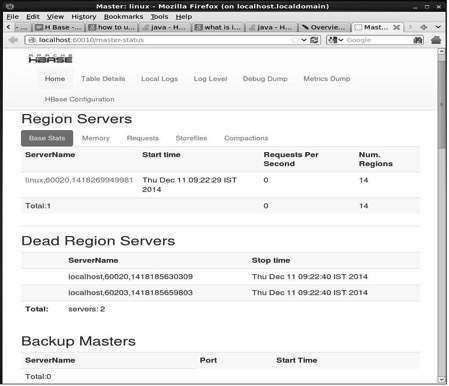
HBase टेबल्स
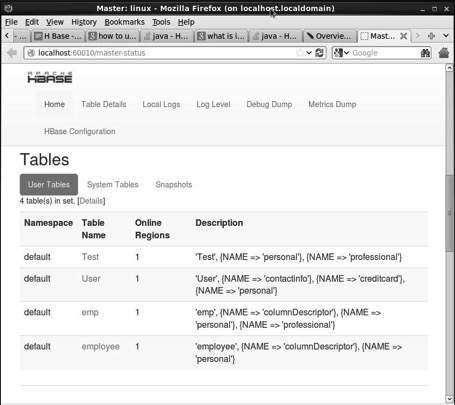
जावा पर्यावरण की स्थापना
हम जावा पुस्तकालयों का उपयोग करके HBase के साथ भी संवाद कर सकते हैं, लेकिन Java API का उपयोग करते हुए HBase तक पहुँचने से पहले आपको उन पुस्तकालयों के लिए classpath निर्धारित करना होगा।
कक्षापथ की स्थापना
प्रोग्रामिंग के साथ आगे बढ़ने से पहले, क्लासपाथ को HBase लाइब्रेरीज़ में सेट करें .bashrcफ़ाइल। खुला हुआ.bashrc नीचे दिखाए गए संपादकों में से किसी में।
$ gedit ~/.bashrcHBase लाइब्रेरीज़ के लिए classpath सेट करें (HBase में लिबास फ़ोल्डर) जैसा कि नीचे दिखाया गया है।
export CLASSPATH = $CLASSPATH://home/hadoop/hbase/lib/*यह जावा एपीआई का उपयोग करते हुए HBase तक पहुँचने के दौरान "वर्ग नहीं मिला" अपवाद को रोकने के लिए है।